下画像のように、空欄のフォームをクリックすると、過去にこのフォームに入力した(※)情報がリストで表示されることがある。

※ 過去にフォームに入力した・・・【補足】
正確に言えば、各々のホームページで入力フォームを設置するとき、任意の名前を指定している。
“name”、”address”、”mail”など。
ブラウザはその名前毎に入力履歴として情報が保存されている。
よって、初めて行くサイトでも、フォーム名が同じであれば入力履歴が表示されることもある。
正確に言えば、各々のホームページで入力フォームを設置するとき、任意の名前を指定している。
“name”、”address”、”mail”など。
ブラウザはその名前毎に入力履歴として情報が保存されている。
よって、初めて行くサイトでも、フォーム名が同じであれば入力履歴が表示されることもある。
同じ内容を入力する際は大変便利ではあるが、
- ブログ投稿のタイトル
- 人に見られたくない検索内容
などは、そもそも残しておきたくはないし、早急に削除したい。
よって、そのような情報の削除方法だ。
目次
1 気付いた時、こまめに削除する
この削除方法は普通の『Delキー』を押すだけでは削除できない。
『シフト+Delキー』で削除されるのだ!
(1)削除したい項目にマウスカーソルを合わせる(下画像参照)

(2)この状態で『シフト+DELキー』を押すと削除完了、下画像のとおり選択していた項目のみが削除される。

面倒かもしれないが、『これはいらないな』『見られては困る』といった履歴を発見した際、この方法で削除すれば見られる心配は減少する。
しかし、上段で挙げた※のとおり、フォーム名毎に入力履歴は保存されている。
削除漏れが出てしまうリスクは承知しておくことだ。
2 ツールを使って一気に削除!
有名なお掃除ソフト、『CCleaner』で一気に削除も可能。

しかし、履歴がすべて消えてしまうことに注意。
会員制ページなどのログインIDが消えて分からなくなってしまった、という事態が起こりえるのだ。
(Visited 221 times, 1 visits today)






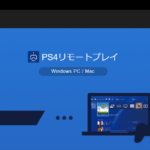

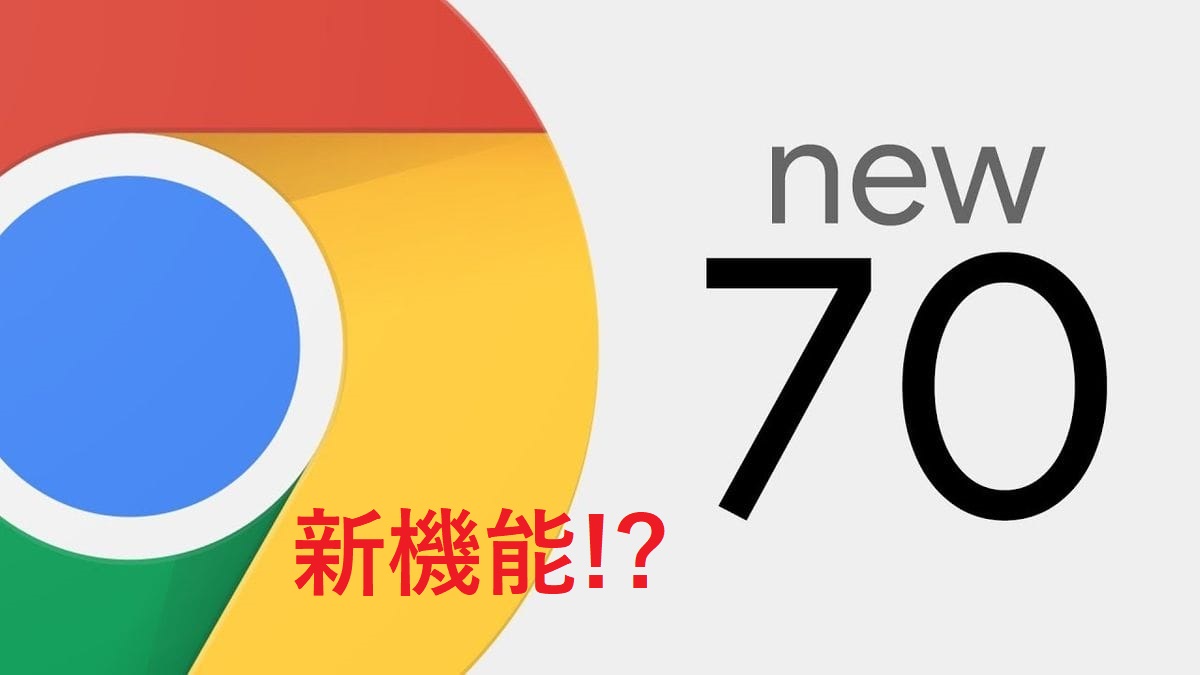











コメントを残す